笔记本电脑键盘失灵,详细教您笔记本电脑键盘失灵怎么解决
- 分类:win8 发布时间: 2018年05月22日 10:24:00
笔记本电脑在使用的时候,难免会出现一些电脑故障,其中笔记本电脑中最为常见和令我们非常苦恼的故障问题,就是笔记本电脑的键盘按键突然失灵。如果用户遇到笔记本电脑键盘失灵怎么解决?下面,小编就来跟大家讲解解决笔记本电脑键盘失灵的方法。
笔记本电脑已经在我们的生活中起到了一个不可却小是角色,笔记本电脑键盘失灵,对于用户来说可是天降灾难。本来用的好好的本本,突然之间因为某些原因,键盘发生意外,就出现失灵无法响应,怎么处理笔记本键盘打不出字呢?下面,小编给大伙分享笔记本电脑键盘失灵的处理经验。
笔记本电脑键盘失灵怎么解决
一、清理笔记本键盘
看看是不是存在某些键按下去没法弹起来,这种情况也会导致其他键不可用;
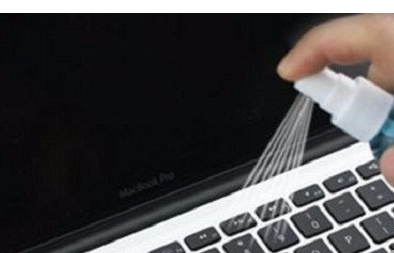
笔记本电脑图解-1
二、修改笔记本驱动
1.通过“我的电脑”打开系统属性,选择硬件标签;打开设备管理器,windows xp系统的默认键盘驱动是“标准101/102键或Microsoft自然PS/2键盘”;
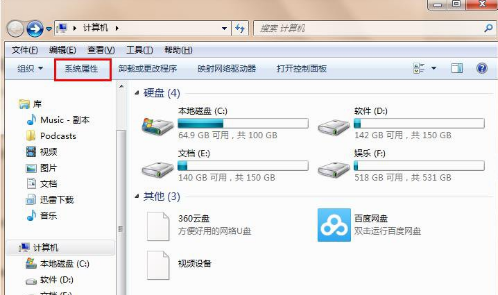
笔记本电脑图解-2
2.右键点击选择“更新驱动程序”,会出现硬件更新向导:选择“从列表或指定位置安装(高级)”,单击“下一步”,选择“不要搜索。我要自己选择要安装的驱动程序”。
单击“下一步”,进入“选择要为此硬件安装的设备驱动程序”页去掉复选框“显示兼容硬件”前的小勾。在“标准键盘型号”栏中选择“Japanese PS/2 Keyboard(106/109 Key)”,单击“下一步”,弹出“更新驱动程序警告”,点击“是”;“确认设备安装”窗口点击“是”。
3.完成硬件更新向导,重新启动计算机。
三、修改注册表
1、单击 开始—运行—输入regedit;
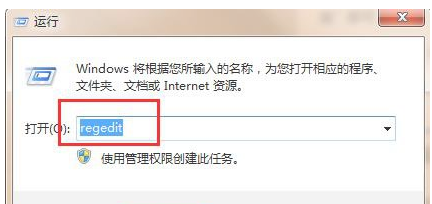
笔记本电脑图解-3
2、找HKEY-LOCAL-MACHINE\SYSTEM\ControlSet001\Control\Keyboard Layouts”,
看到以“0804”结尾的都是简体中文输入法;
3、打开“E00E0804”,可以看到右侧子项里有“Layout File”子项,双击打开该项,将其“数据数值”中的“kbdus.dll”改为“kbdjpn.dll”,点击“确定”即可;
4、以此类推,将所有的以“0804”结尾的子项中“Layout File”全部改为“kbdjpn.dll”,具体就根据自己常用的输入法进行选择了,然后重启电脑。
以上就是笔记本电脑键盘失灵的处理方法了。
猜您喜欢
- u盘量产教程入门2016/10/20
- 如何清理电脑内存,详细教您电脑内存怎..2018/01/25
- 路由器密码忘了怎么办,详细教您路由器..2018/05/25
- 笔记本电脑黑屏开不了机怎么办..2019/06/10
- 游戏鼠标排行,详细教您游戏鼠标排行20..2018/03/22
- 电脑重装系统,详细教您电脑怎么重装wi..2018/06/13
相关推荐
- 优盘驱动程序无法使用 2016-10-30
- 最详细雨林木风xp系统安装方法.. 2016-12-04
- 详细教您电脑系统配置怎么打开.. 2018-10-24
- QQ字体怎么改,详细教您怎么更换QQ字体.. 2018-06-09
- pe系统下载 u盘启动使用教程.. 2016-12-30
- 怎样用u盘装xp系统教程 2016-10-21




 粤公网安备 44130202001059号
粤公网安备 44130202001059号